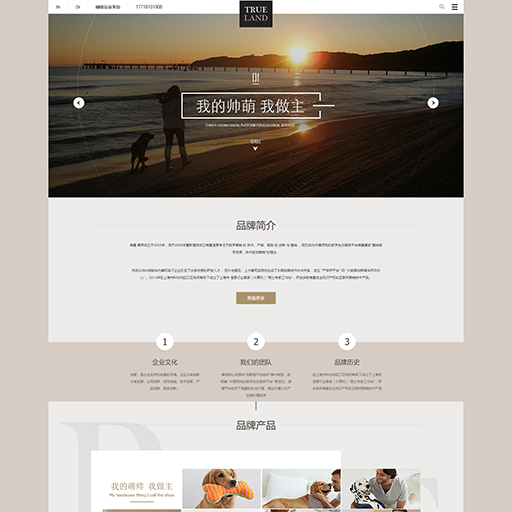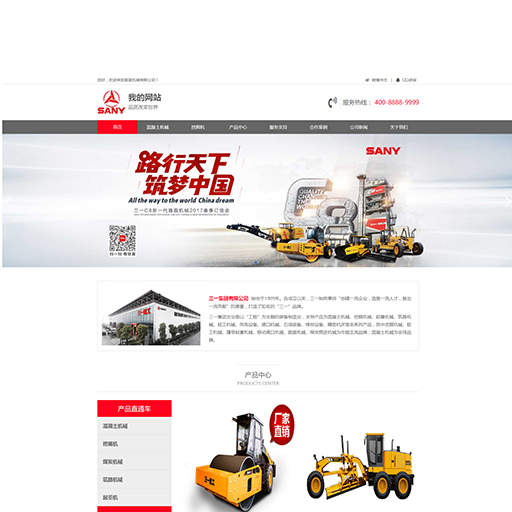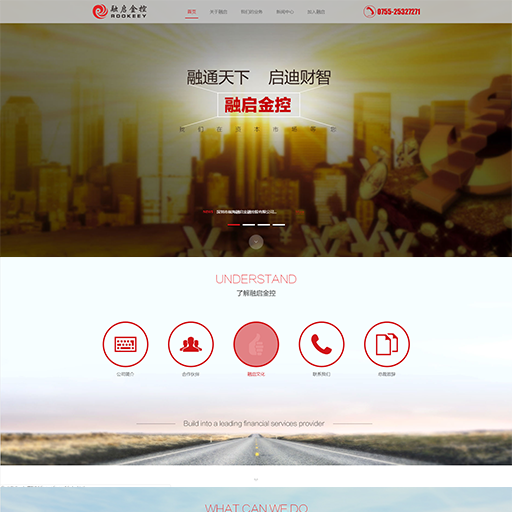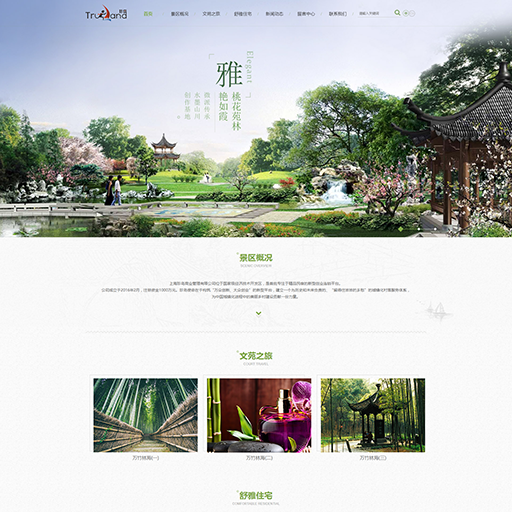.Net验证控件2
控件名 功能描叙
RequiredFieldValidator(必须字段验证) 用于检查是否有输入值
Comparidator(比较验证) 按设定比较两个输入
Rangidator(范围验证) 输入是否在指定范围
Regularexpression_rValidator(正则表达式验证)正则表达式验证控件
CustomValidator(自定义验证) 自定义验证控件
ValidationSummary(验证总结) 总结验证结果
使用介绍:
一:RequiredFieldValidator(必须字段验证)的使用
RequiredFieldValidator控件使用的标准代码如下:
<ASP:RequiredFieldValidator id="Validator_Name" Runat="Server"
C
ErrorMessage="出错信息"
Display="Static|Dymatic|None">
占位符
</ASP: RequiredFieldValidator >
在以上代码中:
ControlToValidate:表示要进行检查控件ID;
ErrorMessage:表示当检查不合法时,出现的错误信息;
Display:错误信息的显示方式;Static表示控件的错误信息在页面中占有肯定位置;Dymatic表示控件错误信息出现时才占用页面控件;None表示错误出现时不显示,但是可以在ValidatorSummary中显示;
占位符:表示Display为Static时,错误信息占有"占位符"那么大的页面空间
实例:
<ASP:TextBox id="txtName" RunAt="Server"/>
<ASP:RequiredFieldValidator id="Validator1" Runat="Server"
C
ErrorMessage="姓名必须输入"
Display="Static">
*姓名必须输入
</ASP:RequiredFieldValidator>
二:Comparidator(比较验证)控件
比较两个控件的输入是否符合程序设定
属性和RequiredFieldValidator基本相同
三:Rangidator(范围验证)控件
验证输入是否在一定范围,范围用MaximumValue(最大)和MinimunVlaue来确定,标准代码如下:
<ASP:Rangidator id="Vaidator_ID" Runat="Server"
c
type="Integer"
MinimumValue="最小值"
MaximumValue="最大值"
errorMessage="错误信息"
Display="Static|Dymatic|None">
占位符
</ASP:Rangidator>
在以上代码中:
用MinimumValue和MaximumValue来界定控件输入值得范围,用type来定义控件输入值的类型。
四:RegularExpresionValidator(正则表达式)控件
正则表达式验证控件的功能非常强大,你可以自己容易构造验证方式,我们先来看看标准代码:
<ASP:Regularexpression_rValidator id="Validator_ID" RunAt="Server"
C
Validati
errorMessage="错误信息"
display="Static">
占位符
</ASP:Regularexpression_rValidator>
在以上标准代码中,Validationexpression_r是重点,现在来看看它的构造:
在Validationexpression_r中,不同的字符表示不同的含义:
"."表示任意字符;
"*"表示和其他表达式一起,表示容易组合;
"[A-Z]"表示任意大写字母;
"\d"表示容易一个数字;
注意,在以上表达式中,引号不包括在内;
举例:
正则表达式:".*[A-Z]"表示数字开头的任意字符组合其后接一个大写字母。
附正则表达式说明
常用的有前4种
在SR_SourceItem表中字段CHECKRULE中记录该字段应该使用的验证控件,(以各验证控件的名称命名),在CHECKMSG字段中存放验证时的提示消息,
在DEFAULTVALUE字段中存放默认值
在程序里根据
If(CHECKRULE != “”)
{
switch (控件名称)
{
case("System.Web.UI.WebControls. RequiredFieldValidator "):
//创建RequiredFieldValidator控件;
break;
case("System.Web.UI.WebControls.DropDownList"):
……
break;
}
//根据名称来创建控件
}
附:
全部符号解释
字符 描述
\ 将下一个字符标记为一个特殊字符、或一个原义字符、或一个向后引用、或一个八进制转义符。例如, n 匹配字符 "n"。 \n 匹配一个换行符。序列 \\ 匹配 "\" 而 "\(" 则匹配 "("。
^ 匹配输入字符串的开始位置。如果设置了 RegExp 对象的 Multiline 属性,^ 也匹配 \n 或 \r 之后的位置。
$ 匹配输入字符串的结束位置。如果设置了RegExp 对象的 Multiline 属性,$ 也匹配 \n 或 \r 之前的位置。
* 匹配前面的子表达式零次或多次。例如,zo* 能匹配 "z" 以及 "zoo"。* 等价于{0,}。
+ 匹配前面的子表达式一次或多次。例如, zo+ 能匹配 "zo" 以及 "zoo",但不能匹配 "z"。+ 等价于 {1,}。
匹配前面的子表达式零次或一次。例如,"do(es)?" 可以匹配 "do" 或 "does" 中的"do" 。? 等价于 {0,1}。
{n} n 是一个非负整数。匹配确定的 n 次。例如, o{2} 不能匹配 "Bob" 中的 o ,但是能匹配 "food" 中的两个 o。
{n,} n 是一个非负整数。至少匹配n 次。例如, o{2,} 不能匹配 "Bob" 中的 o ,但能匹配 "foooood" 中的所有 o。 o{1,} 等价于 o+ 。 o{0,} 则等价于 o* 。
{n,m} m 和 n 均为非负整数,其中n <= m。最少匹配 n 次且最多匹配 m 次。例如,"o{1,3}" 将匹配 "fooooood" 中的前三个 o。 o{0,1} 等价于 o? 。请注意在逗号和两个数之间不能有空格。
当该字符紧跟在任何一个其他限制符 (*, +, ?, {n}, {n,}, {n,m}) 后面时,匹配模式是非贪婪的。非贪婪模式尽可能少的匹配所搜索的字符串,而默认的贪婪模式则尽可能多的匹配所搜索的字符串。例如,对于字符串 "oooo", o+? 将匹配单个 "o",而 o+ 将匹配所有 o 。
. 匹配除 "\n" 之外的任何单个字符。要匹配包括 \n 在内的任何字符,请使用象 [.\n] 的模式。
(pattern) 匹配 pattern 并获取这一匹配。所获取的匹配可以从产生的 Matches 集合得到,在VBScript 中使用 SubMatches 集合,在JScript 中则使用 $0…$9 属性。要匹配圆括号字符,请使用 \( 或 \) 。
(?:pattern) 匹配 pattern 但不获取匹配结果,也就是说这是一个非获取匹配,不进行存储供以后使用。这在使用 "或" 字符 (|) 来组合一个模式的各个部分是很有用。例如, industr(?:y|ies) 就是一个比 industry|industries 更简略的表达式。
(?=pattern) 正向预查,在任何匹配 pattern 的字符串开始处匹配查找字符串。这是一个非获取匹配,也就是说,该匹配不需要获取供以后使用。例如, Windows (?=95|98|NT|2000) 能匹配 "Windows 2000" 中的 "Windows" ,但不能匹配 "Windows 3.1" 中的 "Windows"。预查不消耗字符,也就是说,在一个匹配发生后,在最后一次匹配之后立即开始下一次匹配的搜索,而不是从包含预查的字符之后开始。
(?!pattern) 负向预查,在任何不匹配 pattern 的字符串开始处匹配查找字符串。这是一个非获取匹配,也就是说,该匹配不需要获取供以后使用。例如 Windows (?!95|98|NT|2000) 能匹配 "Windows 3.1" 中的 "Windows",但不能匹配 "Windows 2000" 中的 "Windows"。预查不消耗字符,也就是说,在一个匹配发生后,在最后一次匹配之后立即开始下一次匹配的搜索,而不是从包含预查的字符之后开始
x|y 匹配 x 或 y。例如, z|food 能匹配 "z" 或 "food"。 (z|f)ood 则匹配 "zood" 或 "food"。
[xyz] 字符集合。匹配所包含的任意一个字符。例如, [abc] 可以匹配 "plain" 中的 a 。
[^xyz] 负值字符集合。匹配未包含的任意字符。例如, [^abc] 可以匹配 "plain" 中的 p 。
[a-z] 字符范围。匹配指定范围内的任意字符。例如, [a-z] 可以匹配 a 到 z 范围内的任意小写字母字符。
[^a-z] 负值字符范围。匹配任何不在指定范围内的任意字符。例如, [^a-z] 可以匹配任何不在 a 到 z 范围内的任意字符。
\b 匹配一个单词边界,也就是指单词和空格间的位置。例如, er\b 可以匹配"never" 中的 er ,但不能匹配 "verb" 中的 er 。
\B 匹配非单词边界。 er\B 能匹配 "verb" 中的 er ,但不能匹配 "never" 中的 er 。
\cx 匹配由 x 指明的控制字符。例如, \cM 匹配一个 Control-M 或回车符。x 的值必须为 A-Z 或 a-z 之一。否则,将 c 视为一个原义的 c 字符。
\d 匹配一个数字字符。等价于 [0-9]。
\D 匹配一个非数字字符。等价于 [^0-9]。
\f 匹配一个换页符。等价于 \x0c 和 \cL。
\n 匹配一个换行符。等价于 \x0a 和 \cJ。
\r 匹配一个回车符。等价于 \x0d 和 \cM。
\s 匹配任何空白字符,包括空格、制表符、换页符等等。等价于 [ \f\n\r\t\v]。
\S 匹配任何非空白字符。等价于 [^ \f\n\r\t\v]。
\t 匹配一个制表符。等价于 \x09 和 \cI。
\v 匹配一个垂直制表符。等价于 \x0b 和 \cK。
\w 匹配包括下划线的任何单词字符。等价于 [A-Za-z0-9_] 。
\W 匹配任何非单词字符。等价于 [^A-Za-z0-9_] 。
\xn 匹配 n,其中 n 为十六进制转义值。十六进制转义值必须为确定的两个数字长。例如, \x41 匹配 "A"。 \x041 则等价于 \x04 &"1"。正则表达式中可以使用 ASCII 编码。.
\num 匹配 num,其中 num 是一个正整数。对所获取的匹配的引用。例如, (.)\1 匹配两个连续的相同字符。
\n 标识一个八进制转义值或一个向后引用。如果 \n 之前至少 n 个获取的子表达式,则 n 为向后引用。否则,如果 n 为八进制数字 (0-7),则 n 为一个八进制转义值。
\nm 标识一个八进制转义值或一个向后引用。如果 \nm 之前至少有 nm 个获得子表达式,则 nm 为向后引用。如果 \nm 之前至少有 n 个获取,则 n 为一个后跟文字 m 的向后引用。如果前面的条件都不满足,若 n 和 m 均为八进制数字 (0-7),则 \nm 将匹配八进制转义值 nm。
\nml 如果 n 为八进制数字 (0-3),且 m 和 l 均为八进制数字 (0-7),则匹配八进制转义值 nml。
\un 匹配 n,其中 n 是一个用四个十六进制数字表示的 Unicode 字符。例如, \u00A9 匹配版权符号 (?)。
VBScript内的使用方法:
function gfCheck(obj)
dim strCheck 待检字符串
dim objRE 正则式对象
dim strRtn 正则式判断结果
strCheck = obj.value
set objRE = New RegExp
objRE.Pattern = "^[A-Za-z0-9]{13}$" 13位的英文字符和数字串
gfCheck = objRE.Test(strCheck) 符合正则式则返回true,反之则返回false
set objRE = nothing
end function
常用的正则式
1、非负整数:”^\d+$”
2、正整数:”^[0-9]*[1-9][0-9]*$”
3、非正整数:”^((-\d+)|(0+))$”
4、负整数:”^-[0-9]*[1-9][0-9]*$”
5、整数:”^-?\d+$”
6、非负浮点数:”^\d+(\.\d+)?$”
7、正浮点数:”^((0-9)+\.[0-9]*[1-9][0-9]*)|([0-9]*[1-9][0-9]*\.[0-9]+)|([0-9]*[1-9][0-9]*)$”
8、非正浮点数:”^((-\d+\.\d+)?)|(0+(\.0+)?))$”
9、负浮点数:”^(-((正浮点数正则式)))$”
10、英文字符串:”^[A-Za-z]+$”
11、英文大写串:”^[A-Z]+$”
12、英文小写串:”^[a-z]+$”
13、英文字符数字串:”^[A-Za-z0-9]+$”
14、英数字加下划线串:”^\w+$”
15、E-mail地址:”^[\w-]+(\.[\w-]+)*@[\w-]+(\.[\w-]+)+$”
16、URL:”^[a-zA-Z]+://(\w+(-\w+)*)(\.(\w+(-\w+)*))*(\?\s*)?$”